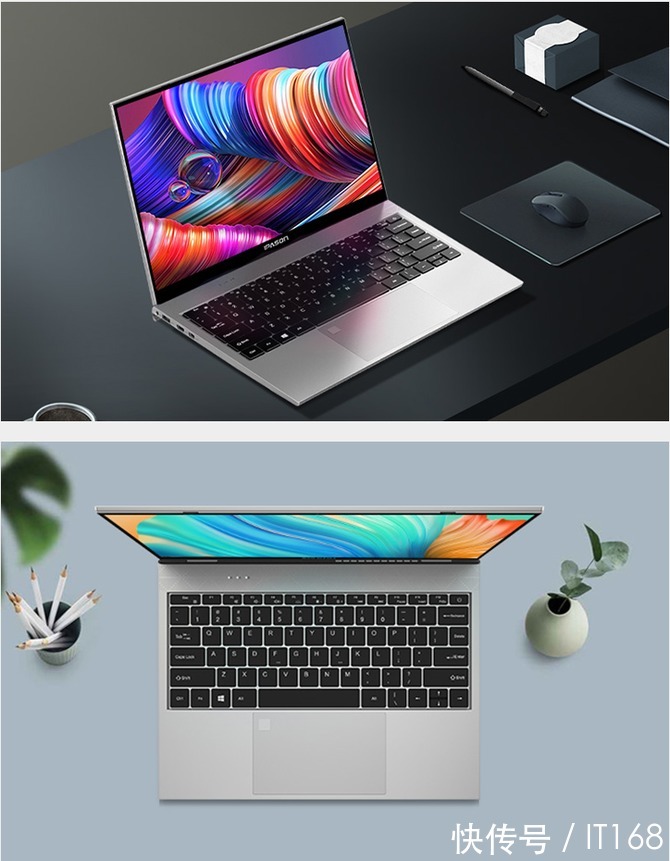你的手机桌面是什么样子的呢?
我的手机桌面很简单,就是手机出厂时的样子 , 唯一不同的就是换了一张手机自带的壁纸 , 删除了不使用的应用 。除此之外,没什么变化 。
或许是年龄大了,又或许是太懒,反正使用多年的手机,桌面样式以及布局几乎没有变过 。

文章插图
很多人喜欢整理自己的手机桌面,更换喜欢的照片壁纸,设置个性化的图标,还可以对手机应用进行归类布局 。手机桌面不仅变得漂亮,而且使用起来也方便 。
手机都自带的主题商城 , 可以在这里选择更换壁纸,图标和DIY设置 。打造属于自己的独特桌面 。其实,除了这些功能之外,还可以使用下面解锁的桌面整理功能 。掌握之后,就会发现原来手机桌面也有这么多的玩法 。
桌面常规设置打开手机设置,在桌面和壁纸里面可以选择最基本的设置操作,更换主题壁纸,图标样式,还可以设置桌面风格,布局等操作 。既然是常规设置,所以就不作详细介绍了 。

文章插图
桌面布局整理双指在手机屏幕向内捏合,在底部位置可以看到布局选项,打开之后可以选择布局类型 。喜欢把颜色相同的应有归纳到一起,可以选择按颜色布局;如果喜欢功能相似的应用归纳到一起,选择按分类布局 。这样可以快速的进行布局操作,不用再手动一个一个的移动 。

文章插图
桌面文件夹功能把几个应用放置到一起 , 可以自动生成一个文件夹 。这个功能除了集中放置应用之外,还可以进行详细的设置 。长按应用文件夹,弹出的界面可以设置文件夹名称,或者设置文件夹显示的样式 。

文章插图
服务卡片显示手机上面的应用支持设置服务卡片,长按应用图标会弹出选项界面,在这里打开服务卡片,然后滑动手机屏幕选择卡片类型 。这样就可以显示在手机桌面上面 。这个卡片功能不仅可以丰富显示类型,而且可以提升使用便利 。

文章插图
除了单独设置应用服务卡片之外 , 双指在手机屏幕向内捏合,在这里选择打开服务卡片 。

文章插图
然后就可以选择组合卡片或者百变卡片 。
在组合卡片里面可以自定义设置服务卡片显示的功能以及应用操作方式 。在百变卡片里面可以发现很多有趣的 , 个性的样式 。这些可以按照实际使用来设置 。手机桌面的布局也会更加丰富多样 。

文章插图
图库显示封面照片华为手机的图库设置成服务卡片,然后可以编辑封面照片 。把喜欢的照片放置到图库卡片上面 。然后就可以显示在手机桌面上 。具体操作方法:上滑图库图标,然后长按放大后的卡片,弹出的选项点击编辑,然后就可以选择图片 。这样就可以设置显示喜欢的照片了 。

推荐阅读
- 快约App将技能出售的具体操作步骤
- 华为手机怎么升级鸿蒙4.0 华为HarmonyOS4可以升级了吗
- 华为手机来电铃声怎么调大 华为手机来电铃声太小怎么办
- 华为手机课程表功能怎么设置 华为手机自带课程表吗
- 怎么判断枸杞坏了
- 戾气太重,怎么才能变得平和?
- 父爱如山,母爱如海,养儿知父,养女知母,怎么解释,为什么?
- 枸杞怎么保存才不会粘连
- 如何看待如今社会的“戾气”越来越重?